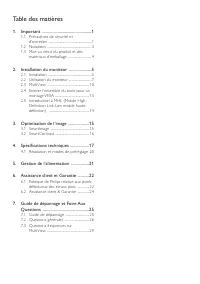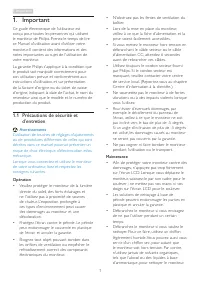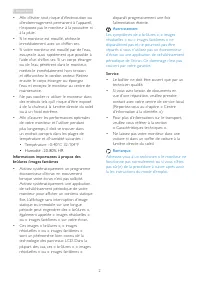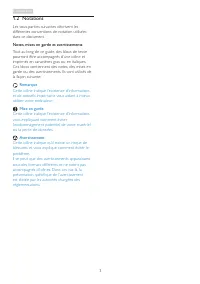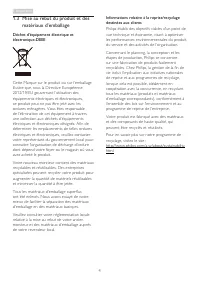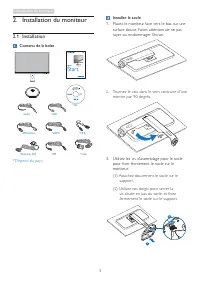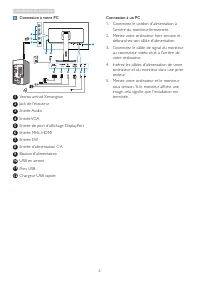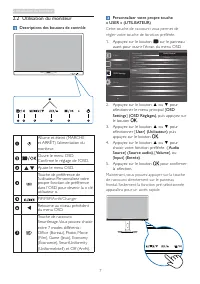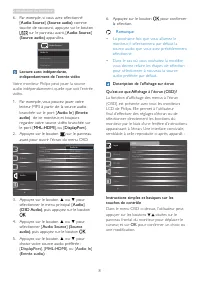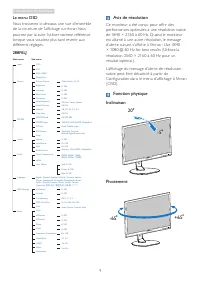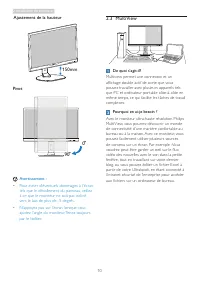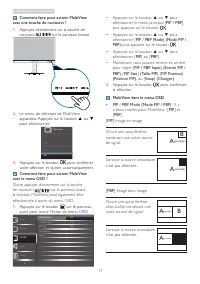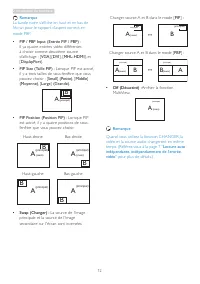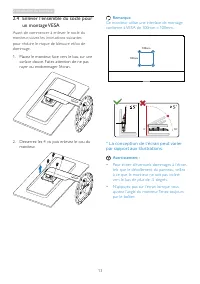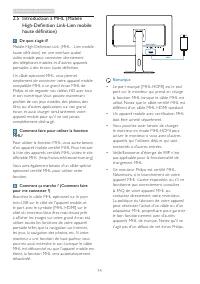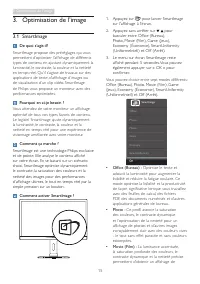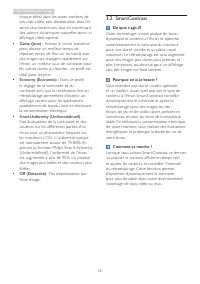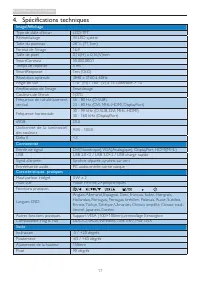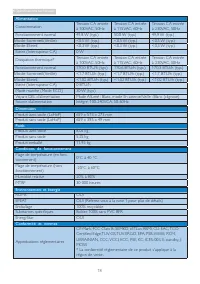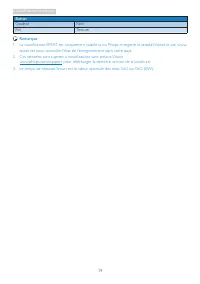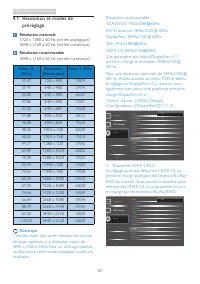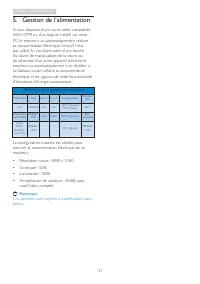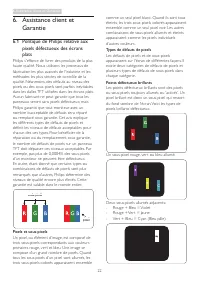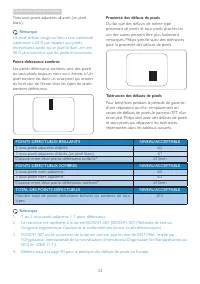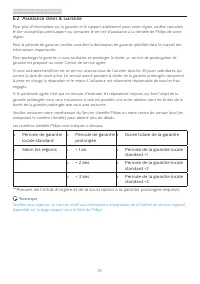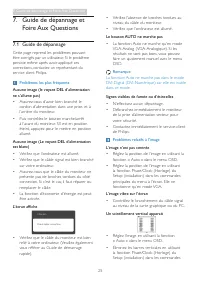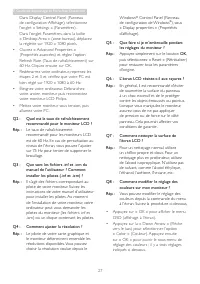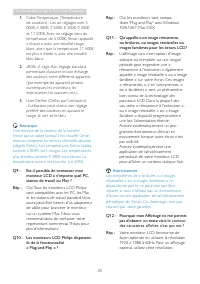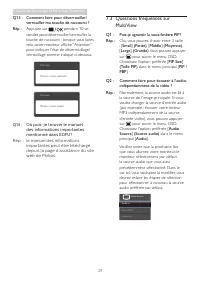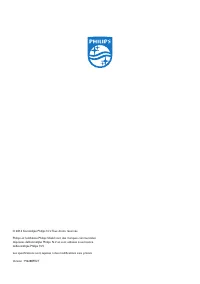Page 2 - Table des matières; Definition Link-Lien mobile haute; Spécifications techniques
Table des matières 1. Important ............................................... 1 1.1 Précautions de sécurité et d’entretien .........................................................1 1.2 Notations ..........................................................3 1.3 Mise au rebut du produit et des matéri...
Page 3 - de la facture d'origine ou du ticket de caisse; Précautions de sécurité et; Avertissements
1 1. Important 1. Important Ce guide électronique de l’utilisateur est conçu pour toutes les personnes qui utilisent le moniteur de Philips. Prenez le temps de lire ce Manuel d'utilisation avant d’utiliser votre moniteur. Il contient des informations et des notes impor tantes au sujet de l'utilisati...
Page 6 - Déchet d’équipement électrique et
4 1. Important 1.3 Mise au rebut du produit et des matériaux d’emballage Déchet d’équipement électrique et électronique-DEEE Cette Marque sur le produit ou sur l’emballage illustre que, sous la Directive Européenne 2012/19/EU gouvernant l’utilisation des équipements électriques et électroniques, ce ...
Page 7 - Installation du moniteur; Contenu de la boîte; Installer le socle
5 2. Installation du moniteur 2. Installation du moniteur 2.1 Installation Contenu de la boîte 288P6LJ *VGA Audio Power *HDMI *DP *MHL *Dual-link DVI *USB © 20 14 K on ink lijk e P hilip s N .V. A ll ri ghts res erve d. U nauth orized duplica tion is a violation of applicable laws. M ade a nd p rint...
Page 8 - Connexion à votre PC
6 2. Installation du moniteur Connexion à votre PC 1 7 6 5 4 3 2 9 8 11 10 12 1 Verrou antivol Kensington 2 Jack de l’écouteur 3 Entrée Audio 4 Entrée VGA 5 Entrée de por t d'affichage DisplayPor t 6 Entrée MHL-HDMI 7 Entrée DVI 8 Entrée d'alimentation CA 9 Bouton d'alimentation 10 USB en amont 11 P...
Page 9 - Utilisation du moniteur; et ARRÊT) l’alimentation du; Appuyez sur le bouton ▲ ou ▼ pour
7 2. Installation du moniteur 2.2 Utilisation du moniteur Descriptions des boutons de contrôle 5 4 3 2 1 7 6 Allume et éteint (MARCHE et ARRÊT) l’alimentation du moniteur. Ouvre le menu OSD. Confirme le réglage de l'OSD. Ajuste le menu OSD. Touche de préférence de l’utilisateur. Personnalisez votre ...
Page 10 - Lecture auto indépendante,
8 2. Installation du moniteur 6. Par exemple, si vous avez sélectionné [ Audio Source ] (Source audio) comme touche de raccourci, appuyez sur le bouton sur le panneau avant, [ Audio Source ] (Source audio) apparaîtra. MHL-HDMI DisplayPort Audio In Audio Source Lecture auto indépendante, indépendamme...
Page 11 - Le menu OSD; Avis de résolution; d’aler te suivant s’affiche à l’écran : Use 3840; Fonction physique
9 2. Installation du moniteur Le menu OSD Vous trouverez ci-dessous une vue d’ensemble de la structure de l’affichage sur écran. Vous pourrez par la suite l’utiliser comme référence lorsque vous voudrez plus tard revenir aux différents réglages. 288P6LJ Main menu Sub menu Picture Input PIP/PBP OSD S...
Page 12 - Ajustement de la hauteur; Pour éviter d’éventuels dommages à l’écran,
10 2. Installation du moniteur Ajustement de la hauteur 150mm Pivot 90 0 Avertissement : • Pour éviter d’éventuels dommages à l’écran, tels que le décollement du panneau, veillez à ce que le moniteur ne soit pas incliné vers le bas de plus de -5 degrés. • N’appuyez pas sur l’écran lorsque vous ajust...
Page 13 - Comment faire pour activer MultiView; pour confirmer; • Appuyez sur le bouton ▲ ou ▼ pour
11 2. Installation du moniteur Comment faire pour activer MultiView avec une touche de raccourci ? 1. Appuyez directement sur la touche de raccourci sur le panneau frontal. 2. Le menu de sélection de MultiView apparaîtra. Appuyez sur le bouton ▲ ou ▼ pour sélectionner. PBP Swap Off PIP Multi View P ...
Page 14 - Remarque
12 2. Installation du moniteur Remarque La bande noire s’affiche en haut et en bas de l’écran pour le rappor t d’aspect correct en mode PBP. • PIP / PBP Input (Entrée PIP / PBP) : Il ya quatre entrées vidéo différentes à choisir comme deuxième source d’affichage : [ VGA ],[ DVI ], [ MHL-HDMI ], et [...
Page 15 - Enlever l’ensemble du socle pour; Avant de commencer à enlever le socle du
13 2. Installation du moniteur 2.4 Enlever l’ensemble du socle pour un montage VESA Avant de commencer à enlever le socle du moniteur, suivez les instructions suivantes pour réduire le risque de blessure et/ou de dommage. 1. Placez le moniteur, face vers le bas, sur une surface douce. Faites attenti...
Page 16 - Introduction à MHL (Mobile; Comment faire pour utiliser la fonction
14 2. Installation du moniteur 2.5 Introduction à MHL (Mobile High-Definition Link-Lien mobile haute définition) De quoi s’agit-il? Mobile High-Definition Link (MHL - Lien mobile haute définition) est une interface audio/ vidéo mobile pour connecter directement des téléphones mobiles et d'autres app...
Page 17 - Optimisation de l’image; permettent d’optimiser l’affichage de différents
15 3. Optimisation de l’image 3. Optimisation de l’image 3.1 SmartImage De quoi s’agit-il? Smar tImage propose des préréglages qui vous permettent d’optimiser l’affichage de différents types de contenu en ajustant dynamiquement la luminosité, le contraste, la couleur et la netteté en temps réel. Qu’...
Page 18 - plus lumineuses, ou diminué pour un affichage
16 3. Optimisation de l’image chaque détail dans les zones sombres de vos clips vidéo, sans décoloration dans les zones plus lumineuses, tout en maintenant des valeurs dynamiques naturelles pour un affichage vidéo optimal. • Game (Jeux) : Activez le circuit ‘overdrive’ pour obtenir un meilleur temps...
Page 19 - Spécifications techniques; Connectivité
17 4. Spécifications techniques 4. Spécifications techniques Image/Affichage Type de dalle d’écran LCD-TFT Rétroéclairage W-LED system Taille du panneau 28’’ L (71,1cm) Format de l’image 16:9 Taille de pixel 0,16(H) x 0,16(V)mm Smar tContrast 50,000,000:1 Temps de réponse 5 ms Smar tResponse 1ms (Gt...
Page 20 - Mode Éteint; Dimensions
18 4. Spécifications techniques Alimentation Consommation Tension CA entrée à 100VAC, 50Hz Tension CA entrée à 115VAC, 60Hz Tension CA entrée à 230VAC, 50Hz Fonctionnement normal 49,8 W (typ.) 50,0 W (typ.) 49,9 W (typ.) Mode Sommeil(Veille) <0,5 W (typ.) <0,5 W (typ.) <0,5 W (typ.) Mode Ét...
Page 21 - Boîtier
19 4. Spécifications techniques Boîtier Couleur Noir Fini Texture Remarque 1. La classification EPEAT est uniquement valable là où Philips enregistre le produit.Visitez le site www. epeat.net pour connaître l’état de l’enregistrement dans votre pays. 2. Ces données sont sujettes à modifications sans...
Page 22 - Résolution et modes de; Résolution maximale
20 4. Spécifications techniques 4.1 Résolution et modes de préréglage Résolution maximale 1920 x 1080 à 60 Hz (entrée analogique) 3840 x 2160 à 60 Hz (entrée numérique) Résolution recommandée 3840 x 2160 à 60 Hz (entrée numérique) Fréq. H. (KHz) Resolution (Résolution) Fréq. V. (Hz) 31,47 720 x 400 ...
Page 23 - Gestion de l’alimentation; Le tableau suivant affiche la consommation
21 5. Gestion de l’alimentation 5. Gestion de l’alimentation Si vous disposez d’une car te vidéo compatible VESA DPM ou d’un logiciel installé sur votre PC, le moniteur va automatiquement réduire sa consommation électrique lorsqu’il n’est pas utilisé. En cas d’activation d’une touche du clavier, de ...
Page 24 - Assistance client et Garantie; Assistance client et; Politique de Philips relative aux; définit les niveaux de défauts acceptables pour; subpixel; Pixels et sous-pixels
22 6. Assistance client et Garantie 6. Assistance client et Garantie 6.1 Politique de Philips relative aux pixels défectueux des écrans plats Philips s'efforce de livrer des produits de la plus haute qualité. Nous utilisons les processus de fabrication les plus avancés de l’industrie et les méthodes...
Page 25 - Proximité des défauts de pixels
23 6. Assistance client et Garantie Proximité des défauts de pixels Du fait que des défauts de même type provenant de pixels et sous-pixels proches les uns des autres peuvent être plus facilement remarqués, Philips spécifie aussi des tolérances pour la proximité des défauts de pixels. Tolérances des...
Page 26 - garantie est proposé via notre Centre de ser vice agrée.
24 6. Assistance client et Garantie 6.2 Assistance client & Garantie Pour plus d'informations sur la garantie et le suppor t additionnel pour votre région, veuillez consultez le site www.philips.com/suppor t ou contactez le ser vice d'assistance à la clientèle de Philips de votre région. Pour la...
Page 27 - Guide de dépannage et Foire Aux Questions; Guide de dépannage et; Guide de dépannage; Problèmes les plus fréquents
25 7. Guide de dépannage et Foire Aux Questions 7. Guide de dépannage et Foire Aux Questions 7.1 Guide de dépannage Cette page reprend les problèmes pouvant être corrigés par un utilisateur. Si le problème persiste même après avoir appliqué ces corrections, contactez un représentant du ser vice clie...
Page 28 - sombre; Questions générales; Résolution recommandée pour ce
26 7. Guide de dépannage et Foire Aux Questions principales du menu à l’écran. Elle ne fonctionne qu’en mode VGA. Un scintillement horizontal apparait • Réglez l’image en utilisant la fonction « Auto » dans le menu OSD. • Éliminez les barres ver ticales en utilisant la fonction Phase/Clock (Horloge)...
Page 29 - de configuration Affichage), sélectionnez
27 7. Guide de dépannage et Foire Aux Questions Dans Display Control Panel (Panneau de configuration Affichage), sélectionnez l’onglet « Settings » (Paramètres). Dans l’onglet Paramètres, dans la boîte « Desktop Area » (zone bureau), déplacez la réglette sur 1920 x 1080 pixels. • Ouvrez « Advanced P...
Page 30 - User Define (Défini par l’utilisateur)
28 7. Guide de dépannage et Foire Aux Questions 1. Color Temperature (Température de couleurs) : Les six réglages sont 5 000K, 6 500K, 7 500K, 8 200K, 9 300K et 11 500K. Avec un réglage dans de température de 5 000K, l’écran apparaît « chaud », avec une tonalité rouge- blanc, alors que la températur...
Page 31 - verrouiller ma touche de raccourci ?; Questions fréquences sur; Large
29 7. Guide de dépannage et Foire Aux Questions Q13 : Comment faire pour déverrouiller/ verrouiller ma touche de raccourci ? Rép. : Appuyez sur pendant 10 se- condes pourdéverrouiller/verrouiller la touche de raccourci ; lorsque vous faites cela, votre moniteur affiche “Attention” pour indiquer l'ét...